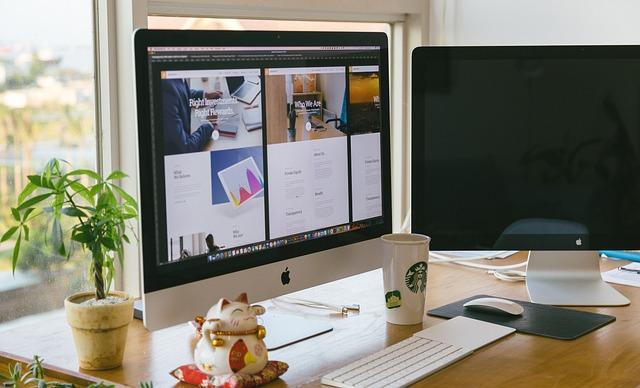在Word文档中,默认的文字排列方式是横排。然而,有时候为了满足特定的排版需求,我们需要将文字竖着写。本文将详细介绍如何在Word中实现竖排文字,帮助您轻松掌握这一技巧。
一、竖排文字的两种方法
1.使用文本框
步骤如下
(1)打开Word文档,点击插入菜单,选择文本框。
(2)在文档中拖动鼠标,绘制一个文本框。
(3)在文本框中输入需要竖着写的文字。
(4)选中文本框,在格式菜单中找到文字方向选项,点击竖排。
(5)调整文本框的大小和位置,使其符合您的需求。
2.使用表格
(1)打开Word文档,点击插入菜单,选择表格。
(2)在弹出的窗口中,设置表格的行数和列数,然后点击确定。
(3)将光标放在表格的第一个单元格中,输入需要竖着写的文字。
(4)选中该单元格,在表格工具菜单中找到布局选项,点击文字方向中的竖排。
(5)调整表格的大小和位置,使其符合您的需求。
二、竖排文字的注意事项
1.字体选择
在竖排文字时,建议使用等宽字体,如宋体、黑体等。这样可以避免因为字体宽度不同而导致的排列不整齐。
2.行间距和段落间距
为了使竖排文字更加美观,可以适当调整行间距和段落间距。在Word中,可以通过段落对话框进行设置。
3.文字对齐方式
在竖排文字时,可以设置文字的对齐方式,如左对齐、居中对齐、右对齐等。通过调整对齐方式,可以使文字排列更加美观。
4.文字方向切换
在Word中,可以随时切换文字方向。只需选中需要切换的文字,然后按照上述方法进行操作即可。
三、竖排文字的应用场景
1.古文排版在古文排版中,竖排文字是一种常见的排版方式。通过使用Word实现竖排文字,可以方便地完成古文排版。
2.诗歌排版诗歌在排版时,往往需要竖排文字。Word中的竖排文字功能可以帮助您轻松实现诗歌的排版。
3.艺术字设计在艺术字设计中,竖排文字可以增加作品的创意和美感。
4.文档装饰在文档中适当使用竖排文字,可以增加文档的视觉效果,使其更具吸引力。
总之,掌握Word中竖排文字的技巧,可以帮助您在文档排版中更加灵活地运用文字,提高文档的美观度和可读性。希望本文能为您提供实用的指导,祝您在Word中使用竖排文字得心应手!